Esittelyssä olevat tuotteet
-
-
-
-
Tärkeät Photoshop-toiminnot
Vastasyntyneen tarpeet ™ Vastasyntynyt vauva Editoi Photoshop-toimintosarjaa
$29.00 -
-
-
-
Äskettäin yksi ystävistäni jakoi minulle Facebookissa kuvan, jonka otsikkona oli "Panoraamakuvan ottaminen mäkeä rullaettaessa". Se oli upea kuva, jonka oletettavasti otettiin iPhonella mäkeä rullaettaessa. Hän "haastoi" minut selvittämään, voisinko tehdä sen, tai tarkemmin, voisiko mieheni tehdä sen. Hyväksyin heti - mutta en ollut ajelemassa mäkeä alas mäkeä! Vedin kannettavan tietokoneen, laukaisin Photoshopin ja annoin muokkauksen aloittaa!
Vaihe 1 - Ota tai luo panoraamakuva
Tätä opetusohjelmaa varten luon panoraamakuvan olemassa olevan kuvan avulla. Jotkut elementit, jotka haluat kuvan olevan:
- Maisema - kuvasuhde 4: 3
- Skyline - 1/2 tai 1/3 kuvasta tulisi olla taivas, mieluiten puiden tai rakennusten taustalla

- Avaa kuva Photoshopissa
- Valitse Rajaa (C) -työkalu
- Valitse työkaluasetuksissa "Rajoittamaton"
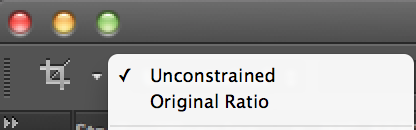
- Vedä rajoittavan ruudun ylä- ja alaosaa, kunnes sinulla on panoraamakuva, ja paina sitten "enter".

- Seuraava vaihe on avain onnistuneen muokkauksen tekemiseen. Kuvan molempien päiden PITÄÄ näkyä ikään kuin se olisi jatkuva.
- Piirrä Marque (M) -työkalulla valinta kuvan vasemmalle tai oikealle puolelle.

- Kun olet tyytyväinen valintaan, napsauta "Komento" / "Control" + "J". Tämä HYPPÄÄ valintasi uudelle tasolle.
- Napsauta uutta kerrosta. Napsauta Siirrä (V) -työkalua ja vedä taso kuvan vastakkaiseen päähän.
- Siirry sitten kohtaan Muokkaa> Muunna> Käännä vaakasuunnassa. Kuvasi pitäisi näyttää funky kuten minun alla.

- Valitse Eraser (E) -työkalu ja poista kova viiva keskikokoisella pehmeällä harjalla sekoittamalla kaksi kerrosta toisiinsa.
- Kun olet tyytyväinen muokkaukseesi, siirry Tasot-palettivalikkoon ja Yhdistä tasot.
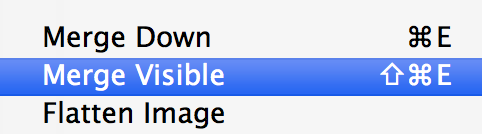
Vaihe 2 - Kuvan kääriminen
Nyt hauska osa alkaa!
- Valitse Kuva-valikko> Kuvakoko
- Poista valinta "Rajoita osuuksia"
- Riippumatta kuvan korkeudesta, tee myös kuvan leveys, jotta sinulla on täydellinen neliö. (Katso alla oleva esimerkki)
- Valitse OK.
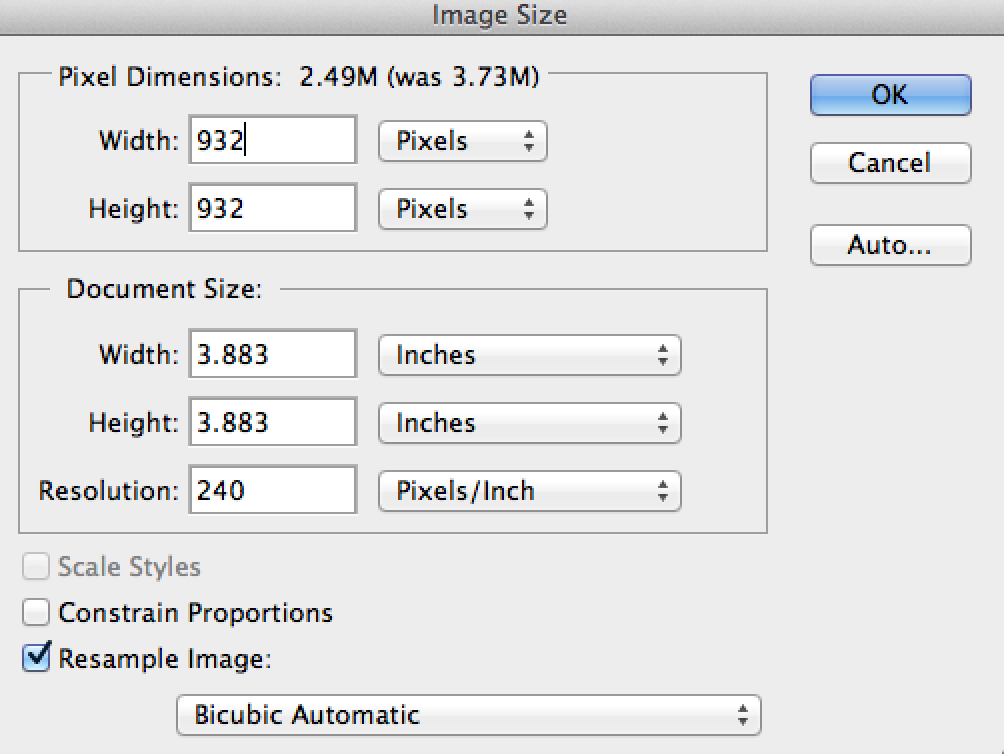
- Siirry nyt Suodatin-valikkoon> Vääristä> Polaarikoordinaatit ...
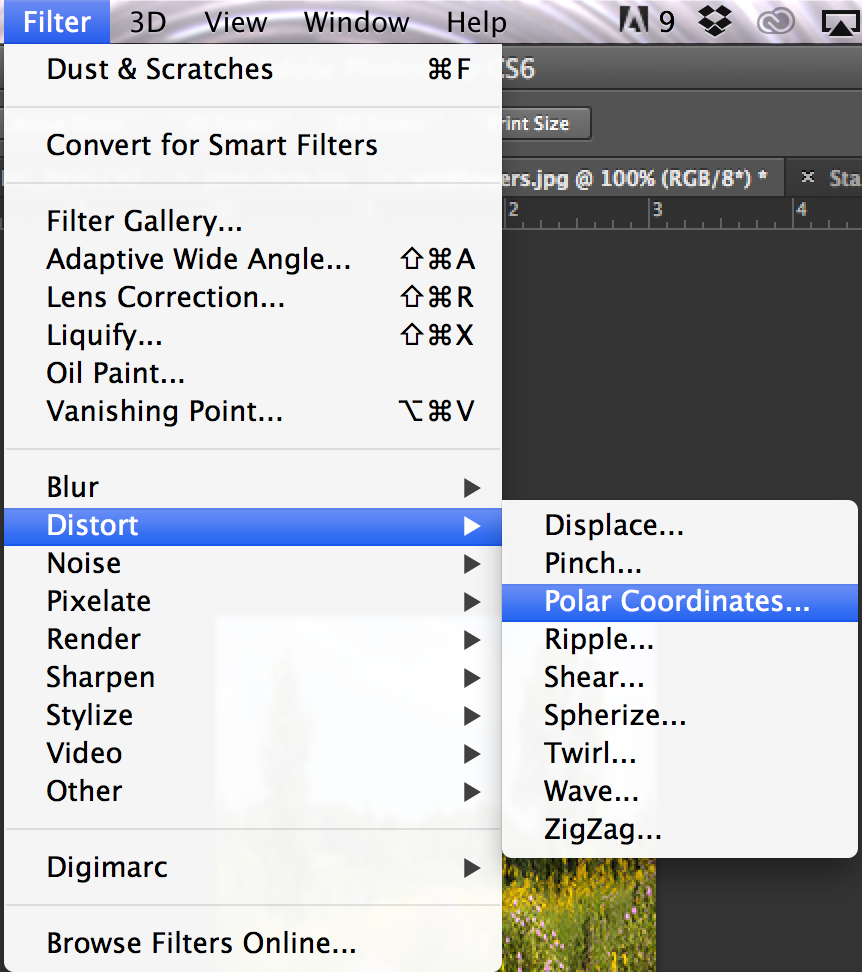
- Varmista, että ”Suorakulmainen polaariin” on valittu
- Valitse OK.
- Sinulla on nyt kääritty panoraamakuva!
- Voit rajata ja muokata suosikkisi kanssa MCP-toiminnot!

Jenny Carter on muotokuva- ja maisema-valokuvaaja Dallasista, Texasista. Löydät hänet Facebook ja katsella hänen töitään täällä.
Ei kommentteja
Jätä kommentti
Sinun täytyy olla kirjautunut sisään kommentoidaksesi.







































Voi kuinka hauskaa. Tiesin kuinka tehdä polaarinen koordinointi, mutta en kuinka sekoittaa reunoja ja tehdä siitä kaikki saman kokoiset ja tavarat. Paljon kiitoksia siitä, että selvitit osan tästä minulle.
Kiitos, että jaoit tavan tehdä Rolling down the Hill -kuvasi. Ehkä yksi näistä päivistä yritän tehdä oman Kiitos vielä kerran Terry R
Tämä on siisti ja olen pelannut sen kanssa, mutta olen hämmentynyt - lopullinen kuvasi ei ole neliönmuotoinen ja reunus / reunat ovat paljon erilaiset kuin mitä pystyn toistamaan. Oletko tehnyt paljon enemmän kuin vain "rajata ja muokkaa MCP-toiminnoilla" napakoordinaattisuodattimen suorittamisen ja lopullisen kuvan välillä? Olisi ollut selvempää, jos näytät kuvan suodattimen jälkeen ja sitten kaikki lisäämäsi lopulliset tehosteet.
Minulla oli sama asia. Kuvani päätyi neliöön eikä suorakaiteen muotoiseksi.
Vau, se on aivan mahtavaa! Olen aina miettinyt, kuinka helppoa tämä voidaan tehdä Photoshopissa. Löydät nyt täydellisen kuvan sille 🙂 Kiitos MCP